Windows çok sayıda yapılandırma seçeneğini, farklı menülere yaydığımız yapılandırma seçeneklerini hizmetimize sunar, bu da belirli durumlarda sorunu çözmek için tam olarak hangi seçeneği aradığımızı bulmayı sorun haline getirir. bazı Windows özelliklerinin işleyişiyle yüzleşmek veya bunları değiştirmek.
Bir yanda, Windows yapılandırma seçenekleri, Win + io klavye kısayolundan veya Windows başlat düğmesine ve ardından dişli çarkına tıklayarak erişilebilen yapılandırma seçenekleri vardır. Öte yandan, sistemde değişiklikler yapabileceğimiz emektar Kontrol Panelini buluyoruz. Windows yapılandırma seçeneklerinde mevcut değildir .

Windows masaüstünde sağ fare düğmesini kullanarak, hangi uygulamaları çalıştırmak istediğimizi belirleyebileceğimiz Ctrl + Alt + Delete tuş kombinasyonunu kullanarak dosya gezgini aracılığıyla elimizde bulunan farklı yapılandırma seçeneklerini de unutamayız. sistemde başlatma ve hangilerini ortadan kaldırmak istediğimiz, güvenli modda önyüklemeyi etkinleştirme seçeneği, diğer birçok seçenek arasında uygulamaları ve hizmetleri kapatın.
Windows'u yapılandırmak için kısayollar
Bilgisayar bilgimiz varsa, Windows'un sunduğu herhangi bir sorunu çözmek için nereye gitmemiz gerektiğini veya bilgisayarın herhangi bir özelliğinin çalışmasını değiştirmek isteyip istemediğimizi aşağı yukarı her zaman bileceğiz. Ortalama bir Windows bilgisine sahip kullanıcılar için, MicrosoftYıllardır işletim sistemi kullanan ve herhangi bir sorunu çözmek için nereye gideceğini bilen, en hızlı çözüm gizli bir Windows hilesi kullanmaktır. Windows, bize erişim sağlayan bir kısayol oluşturmamıza izin verir. tüm Windows yapılandırma seçenekleri , sözde Tanrı Modu, bir klasörde gruplanan bir mod, tüm Windows yapılandırma seçeneklerine erişim.
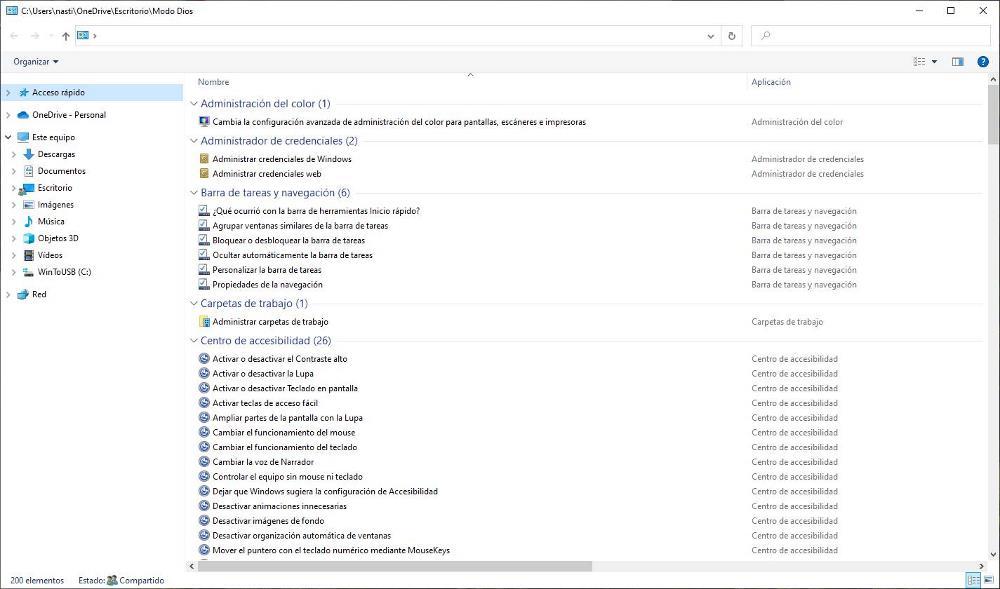
Ancak, aynı zamanda, kaybolmak istemiyorum bu kısayolda bulunan seçeneklerin gelgit dalgasında, belirli bir konuyla ilgili tüm seçeneklerin gruplandırılması için bağımsız olarak belirli Windows işlevleriyle ilgili tüm işlevleri kapsayan bir kısayol oluşturabilirler:
Windows, yönetici, bluetooth, kişiselleştirme, sorunlar ve ağ gibi tüm işlevlere erişim sağlayan 5 kısayol oluşturmamıza izin verir. Tüm yapılandırma seçeneklerine ihtiyaç duyduğumuzda her zaman elinizin altında olması için bilgisayarımızın masaüstünde bir kısayol oluşturabiliriz, çünkü bağımsız çalıştığı için tümünün bilgisayarımızda yapılandırılması gerekli değildir.
Bu kısayolları oluşturmak için fareyi Windows masaüstüne getirmeli, farenin sağ tuşuyla tıklayıp Yeni > Klasör'ü seçmeliyiz. Ardından, ihtiyacımız olan işleve bağlı olarak, aşağıdaki satırları aşağıda gösterildiği gibi girmeliyiz.
- Administrator functions.{D20EA4E1-3957-11d2-A40B-0C5020524153}
- Manage the bluetooth connection.{28803F59-3A75-4058-995F-4EE5503B023C}
- Personalization functions.{ED834ED6-4B5A-4bfe-8F11-A626DCB6A921}
- Troubleshooter.{C58C4893-3BE0-4B45-ABB5-A63E4B8C8651}
- Network configuration.{F02C1A0D-BE21-4350-88B0-7367FC96EF3C}
Yapabiliriz noktadan önceki metni değiştir kısayolun işlevlerini daha hızlı tanımlamamızı sağlayan daha kısa bir tane ile. Bu kısayolların her birine tıklamak, o Windows özelliğiyle ilgili tüm yapılandırma seçeneklerini görüntüler.
